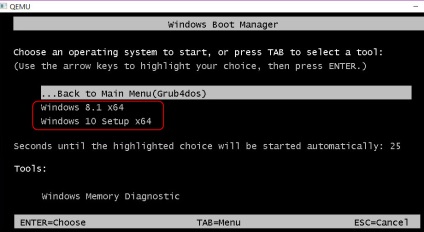Létrehozása Dual USB meghajtó program használatával winsetupfromusb fehér ablakok
Létrehozása Dual USB meghajtót WinSetupFromUSB programot
M ultizagruzochnaya flash meghajtót. teljes forgalmazásával több operációs rendszer, antivírus Élő-ROM, a megfelelő programok, függetlenül működő a rendszerindító adathordozót - egy sokoldalú eszköz, hogy megoldja a különböző problémák és feladatok a számítógép, amellyel hébe-hóba szembe kell néznie a rendszeres használók. Mi már beszélünk IT-szakemberek, a legtöbb szakmai élet - hasznosítás számítástechnikai berendezések teljesítményét.
Flash kártya. amely összehozta a különböző öntöltő szoftveres megoldások helyett egy csomó különböző optikai lemezek indítható. Egységes multiboot USB flash meghajtót lehet használni, hogy semlegesítse a blokkoló vírusok indítsa el a számítógépet, és az operációs rendszer újratelepítése, és a helyreállítás biztonsági mentési és a forgalmazás lemezterület, és egyéb feladatokra. Az interneten letölthető kész képeket Élő-ROM-meghajtó válogatott különböző szoftveres megoldások a számítógépes problémák. De, persze, egy sokoldalú mentő eszköz, hogy jobban felkészülhet, felvette egy bootolható USB-meghajtó tartalmát, hogy illeszkedjen az egyéni igényeinek és elvárásainak.
Ahhoz, hogy hozzon létre egy bootolható USB-meghajtó a különböző szoftver WinSetupFromUSB program a Windows. Ez egy teljes választéka bootolható média alapú Grub4dos rakodó. Hogy fogják használni, hogy hozzon létre egy multiboot kibír. És ennek megfelelően az egész folyamatot részletesen ismertetjük.
1. Tartalom multiboot stick
Az első lépés az, hogy előkészítse a forgalmazás multiboot kibír. A mi esetünkben egy flash drive-val egy kis modern szabványok, térfogat - csak 8 GB. Mert van szerelve, csak a szükséges eszközöket. Ez a változat a Windows 8.1-forgalmazás. 10 és idősebb XP. Élő -disc antivírus származó Avira. eloszlása lemezterület menedzser Paragon Hard Disk Manager és ingyenes bekaper Aomei Backupper szabvány. Felvételkészítés flash meghajtót készíteni ISO image indító média kiválasztott szoftver, és a telepítő lemezt operációs rendszereket.
2. Töltse WinSetupFromUSB
WinSetupFromUSB - szabad program. A hivatalos honlapon meg kell töltse le a legújabb verziót. Abban az időben az írás, 1.6 releváns. WinSetupFromUSB működik hordozható telepítése nélkül a rendszer. Mindössze annyit kell tennie -, hogy tömörítse a letöltött fájlt, és indítsa el a programot helyi összhangban bites Windows aktuális.
3. formátum az USB-meghajtó
A következő lépés - a formázás a botot. Ezt a folyamatot végezhetjük, mint a rendszeres Windows-eszközök (command „Format” a helyi menüből, okozta a flash meghajtó a Windows Explorer). és a belső WinSetupFromUSB. Nézzük az utolsó lehetőség.
A tetején a program ablakát, válassza ki a kívánt flash meghajtót, amikor a számítógéphez csatlakozik egy pár. Aktiválja a pipa «Auto formátum azt FBinst» opciót. Ami után, mely további lehetőségeket. Ezek közül csak meg kell határozni a jövőben flash file-rendszer - NTFS vagy FAT32. Ha egy részét az előkészített felvételt egy USB flash drive-eloszlás fájlokat, amelynek súlya meghaladja a 4 GB-ot. ki kell választani az NTFS. - ha nem hagyja meg az alapértelmezett FAT32.
FAT32 fájlrendszert is szükség van, hogy elhagyja, ha multiboot pendrive úgy tervezték, beleértve a számítógépekkel dolgozni alapú BIOS UEFI. Ebben az esetben nem kell kikapcsolni Secure boot funkció. és tartalmazott egy flash meghajtót elosztó 64 bites Windows-8,1 és 10 sor a GPT lemez szakasz.
WinSetupFromUSB készít egy univerzális bootolható USB flash drive - és a számítógépek a hagyományos BIOS-t. és eszközök alapján BIOS UEFI. De UEFI felület látja, csak a bootolható USB-meghajtó formázva FAT32. Egyes programok is kitérő ezeket a korlátozásokat, és bootolható UEFI -fleshki az NTFS fájlrendszert. de WinSetupFromUSB, sajnos, nem egy közülük.
Tehát úgy dönt, egy fájlrendszer és a mélyponton a gomb «Tovább».
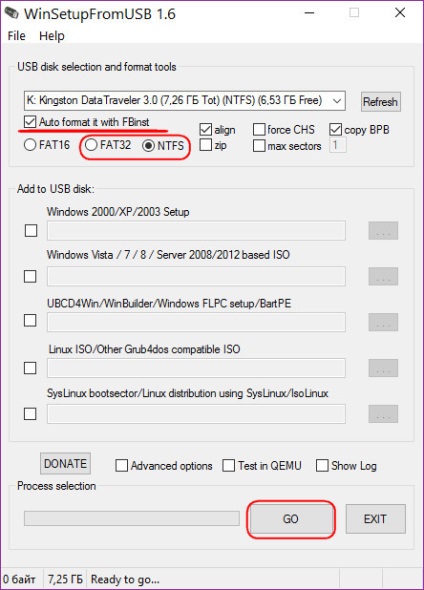
Az ablakban figyelmeztet adatok törlése a flash meghajtót mi nyomja meg a „Yes”.
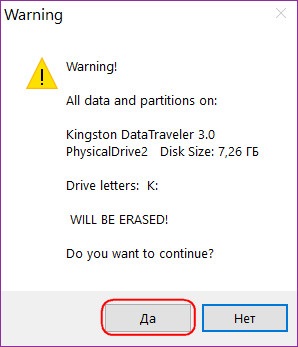
Ismét nyomja meg az „Igen” még egy figyelmeztető ablak.
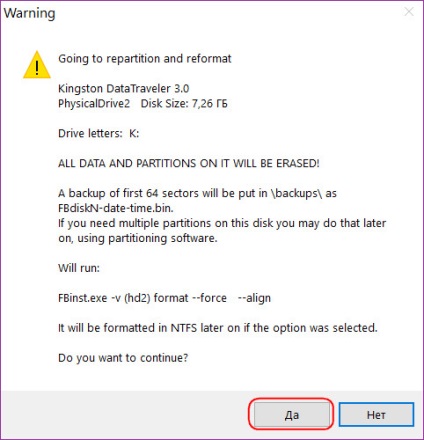
Néhány másodperc múlva látni a feliratot «munkát» - a feladat. Hit "OK" gombot.
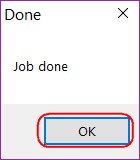
Most elkezdheti tartalmakkal multiboot kibír. Ahhoz, hogy hozzá egy lemezkép telepítése operációs rendszerek és bootolható média programok nem fontos. Csak az a fontos, hogy tartsák be a megfelelő oszlopokban a központi része WinSetupFromUSB ablakot.
4. Egy Windows-eloszlás
Ahhoz, hogy hozzá egy Windows telepítési lehetőség van a két formája a program ablakban. Ennek egyik formája úgy van kialakítva, hogy adjunk a Windows telepítő lemezt képek verzió óta Vista. A másik - a Windows XP telepítő fájlokat és a régebbi verziók a rendszer. Ebben az esetben először hozzá a megfelelő forma kép a Windows 8.1. Mi tesz egy ellenőrzést ebben a formában, és használja a Tallózás gombra, adja meg az útvonalat, hogy az ISO image. Csomag MultiBoot stick képződött szakaszosan, egyes eloszlások adunk hozzá, és rögzítésre egy bizonyos sorrendben. Nyomja meg a gombot «Go».
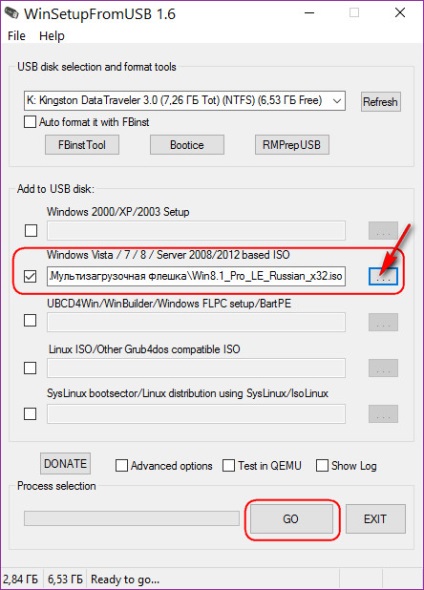
Megvárjuk, amíg a folyamat befejeződik, és nyomja meg az „OK” gombot.
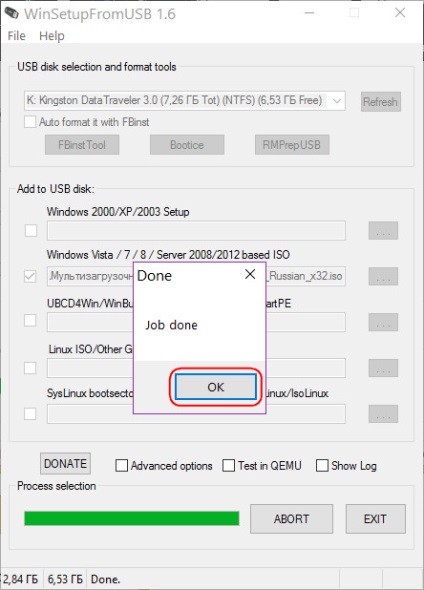
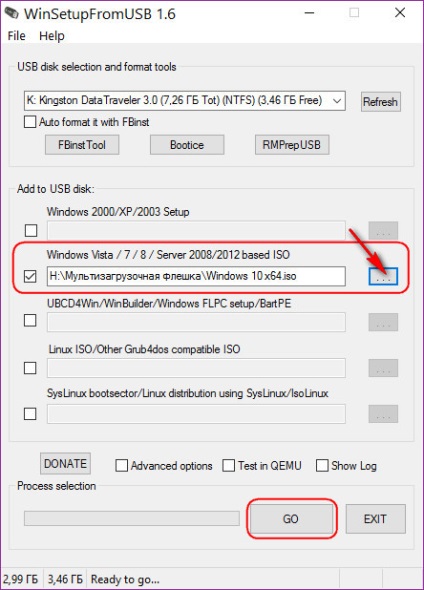
5. Nuances Windows XP
A jelenléte a flash meghajtó Windows XP telepítőlemez ritka esetekben szükséges, hogy az operációs rendszer újratelepítése épül egy nagyon régi számítógép. De létrehozásának folyamatát egy bootolható USB meghajtót a verzióban a rendszer WinSetupFromUSB saját árnyalatokat. Az interfész a program, hogy adjunk egy Windows XP forgalmazása és korábbi verziói a rendszer a felső forma.
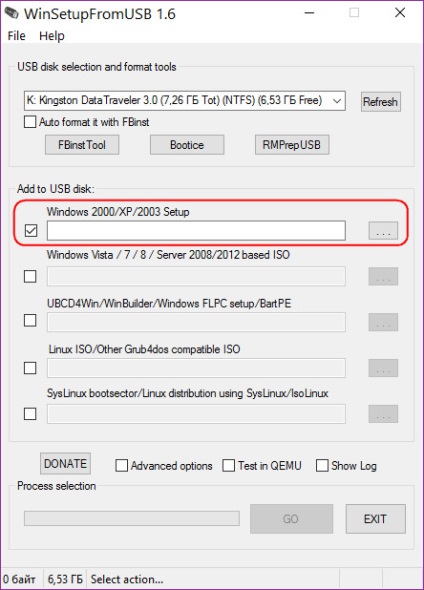
Tallózás gombra ebben a formában nem tesz hozzá a szokásos ISO image eloszlás. Mielőtt a tartalmát az ISO image nyitva kell lennie a virtuális meghajtót. A Windows 8.1 és 10 ez úgy történik, rendszeres eszközökkel rendszerek - „Connect” parancsot az ISO-fájl neve egy helyi menüt, és válassza ki.
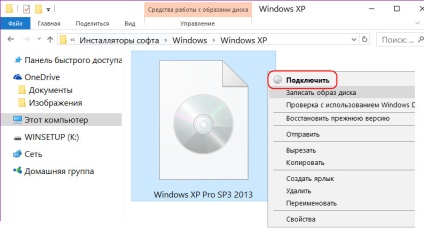
A Windows 7 és a korábbi szerelőrendszernek ISO képfájlokat jelöl esetleg keresztül harmadik féltől származó szoftvert típusú Alcohol 120%, vagy Daemon Tools. A tartalom a csatlakoztatott ISO minta átkerül az újonnan létrehozott mappába.
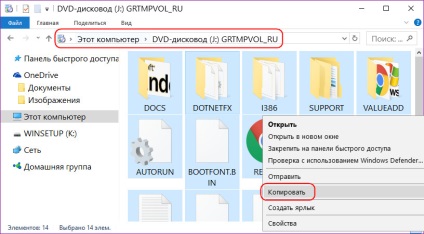
És ez a mappa már a létrehozásának folyamatát egy bootolható USB meghajtót adunk a WinSetupFromUSB ablakot.
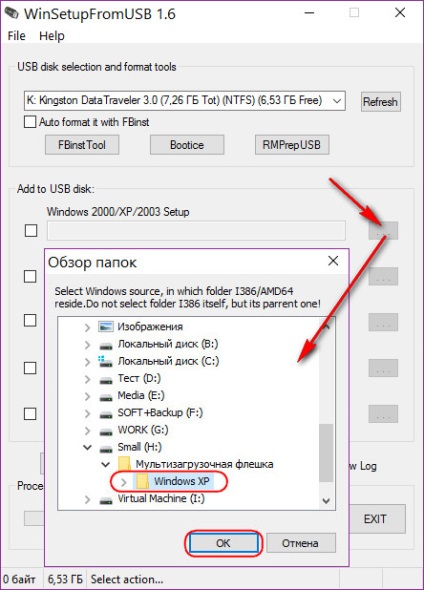
A következő lépés az, hogy fogadja el a licencszerződést.
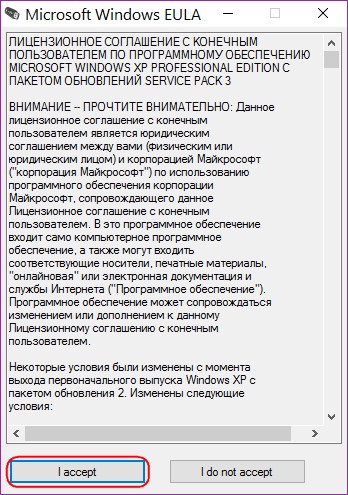
És csak ezután kezdődik a felvétel elindításához.
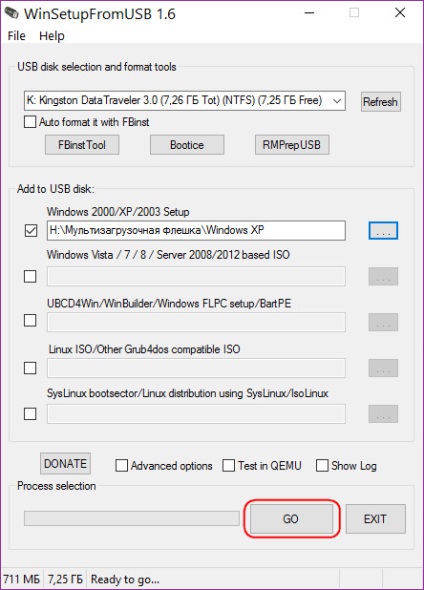
Tovább kivétellel - annak szükségességét, hogy illesztőprogramokat a SATA vezérlő a Windows XP forgalmazás. ha kezdetben nem tartalmazza őket.
6. hozzáadása rendszerindító adathordozót programok
ISO kép a Linux operációs rendszer forgalmazása. Élő-ROM meghajtó Linux és WinPE. bootolható média különböző programok a Tallózás gomb segítségével adunk az aktív forma «Linux ISO / Other Grub4dos kompatibilis ISO». kis ablak «boot menü neve» azután fog megjelenni, hozzátéve, az ISO image. ahol megadhatja a nevét indító média jelenik meg a boot menü Grub4dos. Ebben az esetben azt adja meg az útvonalat, hogy a kép a víruskereső Élő ROM Avira. Nyomja meg a gombot «Go» és várja meg, amíg a felvétel befejeződött.
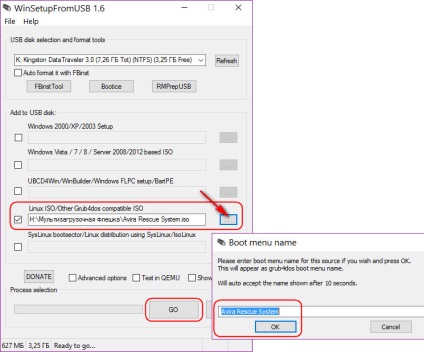
Ezután ugyanúgy adjuk hozzá az ISO image Paragon Hard Disk Manager.
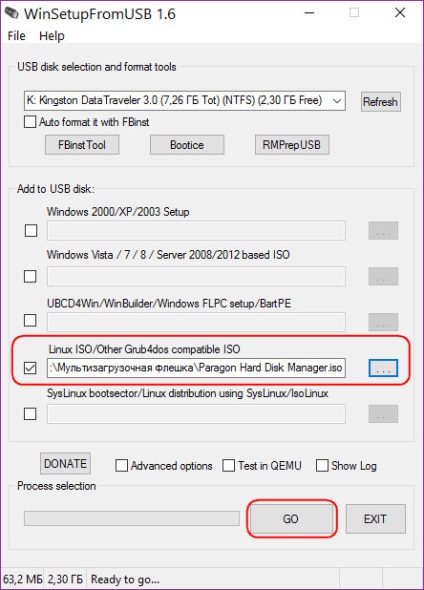
És akkor a kép Aomei Backupper szabvány.
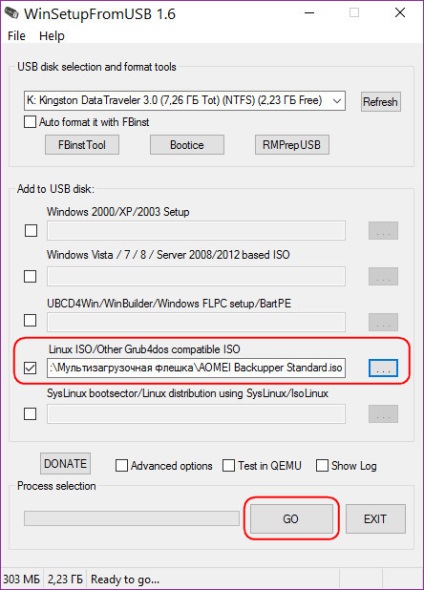
7. Vizsgálati vaku
Az egyik előnye a program WinSetupFromUSB firmware versenyez számítógépes hardver - QEMU. Használata QEMU azonnal, anélkül, hogy elhagyná a jelenlegi operációs rendszer, ellenőrizze a bot - még a normál boot, de többes indítású. Az az ablak alján tegye WinSetupFromUSB kullancs «teszt QEMU» opciót és nyomja «Tovább».
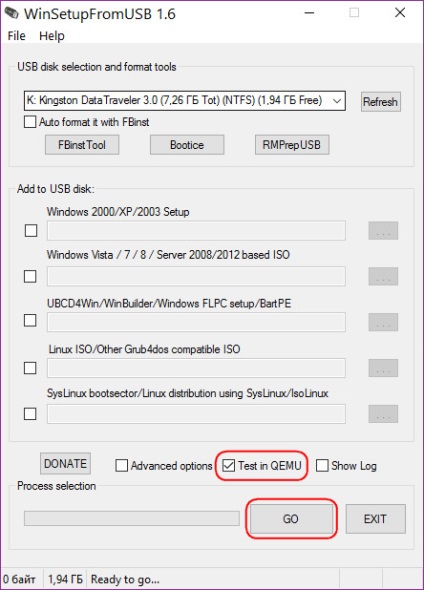
QEMU megnyílik egy ablak, melyben minden ugyanaz fog történni, mint a képernyőn indítás után az USB-meghajtót. Az első dolog, amit látni - ez Grub4dos boot menüt. A nyilak használatával vagy számok szerint a sorszám szerinti listáját, tudjuk választani az egyik vagy másik bootolható médiát, Élő -disc vagy telepítési folyamat az operációs rendszer.
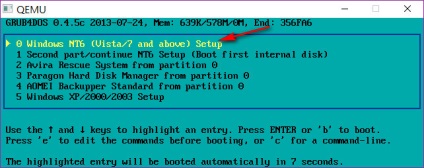
A Windows telepítőlemezt összevonásra kerül két részből áll. Az egyik tartalmazza a disztribúció a Windows XP és régebbi verziói a rendszer, a másik - a Windows-verzió a Vista. Mindegyik szakasz vezet egy menü ablak betöltésekor annak megfelelő verzióját és kiadását a Windows.